如何在WPS演示中调整插入图形的颜色?
1、 打开幻灯片文件,然后选择插入形状,如图
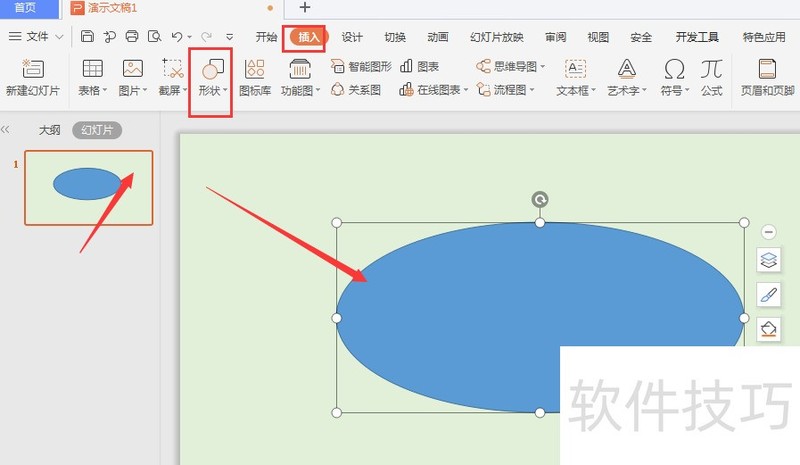
2、 点击形状后,在上方会出现一行属性栏,在样式中点击选择样式可以更改当前颜色
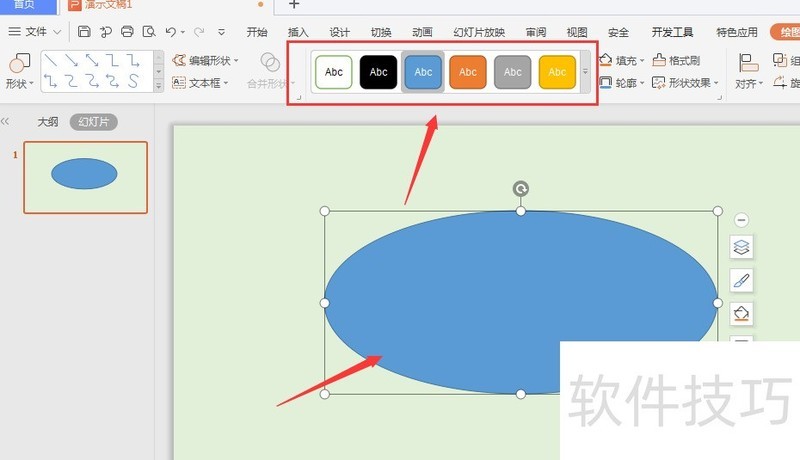
3、 如图,选择样式后,得到如图形状效果
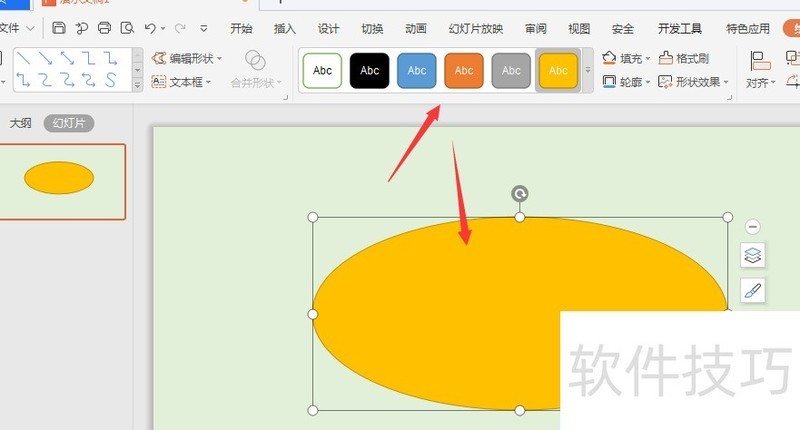
4、 打开属性栏中的【填充】属性栏,在这里可以更改颜色
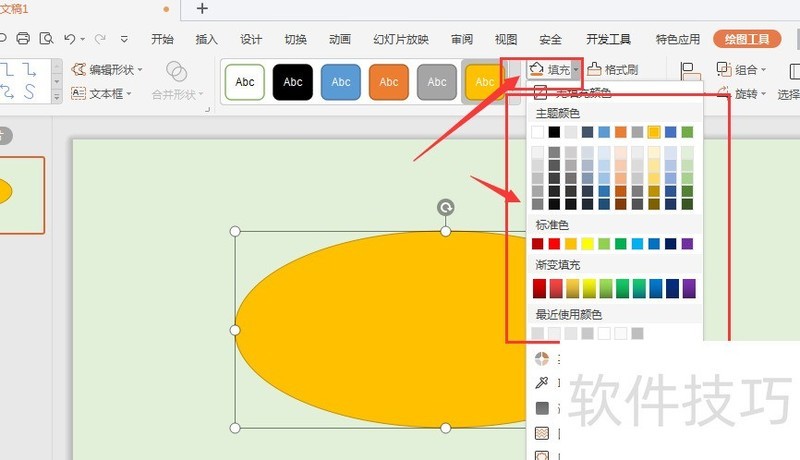
5、 选择自己喜欢的颜色,然后选择,如图
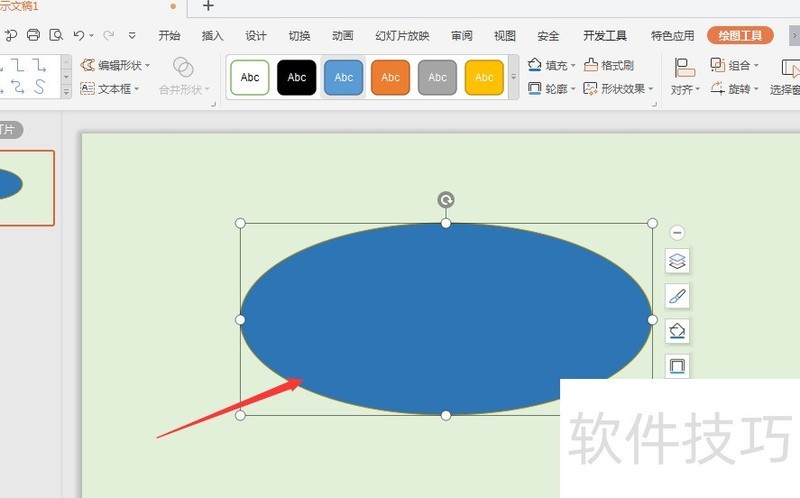
文章标题:在WPS幻灯片中如何更改插入形状的颜色
文章链接://www.hpwebtech.com/jiqiao/208714.html
为给用户提供更多有价值信息,ZOL下载站整理发布,如果有侵权请联系删除,转载请保留出处。
- 上一问:WPS中常见的操作技巧
- 下一问:怎样在wps文字中设置行线式稿纸格式?
相关软件推荐
其他类似技巧
- 2024-09-19 10:37:02如何在WPS中使用REPALCE函数隐藏手机号
- 2024-09-19 08:57:01win10系统开机时自动启动WPS办公助手怎么样关闭
- 2024-09-19 08:13:02wps思维导图怎么一键清除样式?
- 2024-09-19 08:11:02如何设置WPS幻灯片切换效果
- 2024-09-19 07:54:02wps表格怎么导入数据,外部数据怎么导入wps表格
- 2024-09-19 07:35:02wps文档如何转换为ppt
- 2024-09-19 07:33:02WPS文档如何让段落突出显示
- 2024-09-19 07:05:02wps2019文字如何设置一个双色背景
- 2024-09-19 06:43:02wps怎样在数字底下加横线
- 2024-09-19 06:21:02wps表格怎么设置打印纸张大小为A5
金山WPS Office软件简介
WPS大大增强用户易用性,供用户根据特定的需求选择使用,并给第三方的插件开发提供便利。ZOL提供wps官方下载免费完整版。软件特性:办公, 由此开始新增首页, 方便您找到常用的办公软件和服务。需要到”WPS云文档”找文件? 不用打开资源管理器, 直接在 WPS 首页里打开就行。当然也少不了最近使用的各类文档和各种工作状... 详细介绍»









